Prevezmite program Smart TV do počítača. Bezplatné programy pre Smart TV - televízor inteligentný
Prečo nainštalovať aplikáciu, ak mám od spoločnosti Rostelecom televízny prijímač? Mnohí používatelia stále nevedia, ako pohodlná je služba Multiscreen, takže popularita aplikácie pre inteligentnú televíziu SmartTV získava iba dynamiku. Samotná platforma Smart TV vám okrem toho umožňuje sledovať kanály na ľubovoľnom televízore bez dodatočných káblov a set-top boxov. Ex-Zabava vstupuje na trh pod novým názvom - "Interaktívna televízia"
Interaktívna televízia na televízore Samsung SmartTV
rozhranie:
Ako nájsť?
Aplikáciu môžete nainštalovať do sekcie SmartTV televízora. Prejdite do obchodu s aplikáciami Aplikácie Samsung. Ak chcete nájsť aplikácie, kliknite na tlačidlo vyhľadávanie na diaľkovom ovládači a zadajte "Interaktívny"prejdite na sekciu "Video"
Práca bez predpony
Samotná práca bez predpony je možná, ale v každom prípade musíte pripojiť službu "Interactive TV", t. J. bezplatne stačí nainštalovať aplikáciu na Smart TV, nič nebude fungovať, Najzaujímavejšie je, že pripojenie interaktívnej televíznej služby bez set-top boxu nie je možné. Aj keď ju nepotrebujete, budete si musieť prenajať alebo si ho kúpiť. Spoločnosť Rostelecom jednoducho neposkytuje iné podmienky, keď je pripojená. Takže po aktivácii služby môžete aplikáciu "bez predpony" použiť jednoduchým odstránením v rohu.
Jedinou možnosťou v tejto situácii je pripojenie "Interaktívnej televízie" pre akúkoľvek akciu. Zvyčajne pri pripojení k akcii je prenájom set-top boxu 1 ruble za mesiac.Viac informácií o akciách nájdete na stránke rt.ru
Zoznam podporovaných modelov spoločnosti Samsung
Varovanie! Zoznam je približný! Radšej sa opýtajte v komentároch, či je váš model podporovaný alebo nie! Venujte pozornosť roku vášho televízora. Pod 2012 - nie je podporovaná. Televízory v systéme OS Tizen - ešte nie sú podporované, bude navyše informované o tom, kedy bude aplikácia uvedená v rámci tohto OS.
Čoskoro sa očakáva podpora:
2015 (platforma Tizen): UJS9000, UJS9500, UJS9800, UJS9900, UJ6400, UJ6300, UJ6300, UJ6300, UJ6300, UJS6000, UJU5900, UJU6000, UJU7000, UJU6000, UJU6000, UJU6000, UJ6200, UJ6300, UJ6330, UJS6000, US9F
2016 (platforma Tizen): UKS9800, UKS9500, UKS9000, UKS8500, UKS8000, UKS7500, UKS7000, UKU66A0, UKU6510, UKU6500, UKU64A0, UKU6400, UKU630D, UKU6300, UKU6000, UK6300, UK6250, UK6200, UK5600, UK5520, UK5510, UK5500, UK5300, UK4300
podporované:
Určené modely, ALE POČAS 2012 vydania: UES8000, UES7500, UES7000, PE8000, UE7xxx, UE6xxx, UE5xxx, UE4xxx, PE7000, PE6500, PE570, PE550, PE540, PE6500, PE550
2013 (platforma Orsay): KF9500, KS9C, PF8500, UF7000, UF7400, UF7450, UF7500, UF8000, UF8200, UF8500, UES7000, UES7500, UES8000, UES9000, UES9010, UES9500, PE7000, PE8000, UF9000, US9, US9V, US9VCN, US9CN, UF7200, UF7120, UF7100, UF7150, UF6xxx, UF5xxx, UF4500, PF5500, PF5200
2014 (plošinovka Orsay): US9CN, US9VCN, US9V, UF9000, UHU8500CV, UHU9000, UHU9800, US9, UHU7500, UHU8500, H8000C, PE8500, UF7000, UF7400, UF7450, UF7500, UF8000, UF8200, UF8500, PE8000, PE7000, UES7000, UES7500, UES8000, UES9000, UES9010, UES9500, H8800, UH4500, UH4570, UH6400, UH6410, UH6500, UH6600, UH6700, UH7000, UH7100, UH5500, UH6300, UH5570, UH6200, UHU6900, UHU7000, UHU5900, UHU6000, UHU7500, UHU8500, UH4303, UH5303, UH6203
Nepodporované:
2012: TB750, TB550
2013 (platforma Orsay): BD-F8900, BD-F8909, BD-F8500, BD-F8509, BD-F6900
2014 (plošinovka Orsay):
UH6500, UH6510, UH6600, UH6700, UH7000, HT-H6500WM, HT-H6550WK, HT-H6550WM, HT-H7500WM, HT-H7730WM, HT-H7750WM, BD-H6500, BD-HM65, BD-H8500, BD-H8509, BD-H8900, BD-H8909
Pri pokuse o obnovenie hesla sa píše "Chyba pri zmene hesla"
Tento problém možno vyriešiť len prostredníctvom technickej podpory. volanie 8-800-1000-800 , Účet musíte upraviť v databáze. Zvyčajne sa rozhoduje buď v deň kontaktu s technickou podporou, alebo v nasledujúci deň. Heslo nebudete môcť obnoviť, kým aplikácia nebude odoslaná - takáto chyba sa vyskytne nepretržite
Ďalšie problémy a riešenia televízora Samsung
Q: píše, že služba je zablokovaná. Hoci sa všetko zobrazuje z telefónu a konzoly
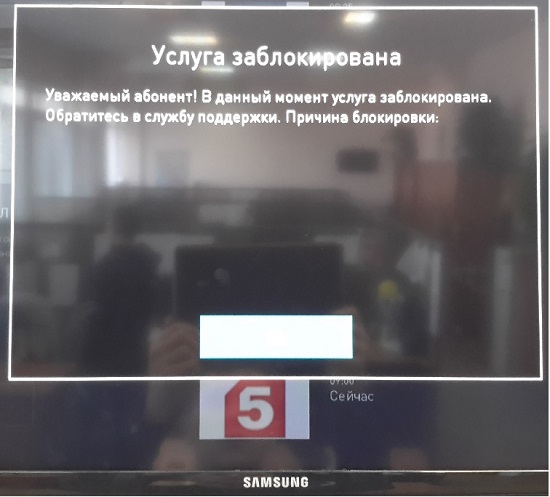
Váš televízor je viazaný na nesprávny účet. Kontaktujte technickú podporu (8-800-51-000-51), aby ste vykonali správnu väzbu.
O: Pomaly sa spustí aplikácia. Sťahovanie neustále visí a nakoniec sa nespustí.
Odpoveď: Toto sa stane, keď je nainštalovaná veľmi stará verzia aplikácie. Aktualizujte aplikáciu na najnovšiu verziu.
Odpoveď: Aktualizujte aplikáciu na najnovšiu verziu.
Otázka: Pri prihlasovaní sa do svojho účtu zo Smart TV spoločnosti Samsung sa zobrazí chyba: e-mail nebol nájdený
Odpoveď: Vyžaduje sa manuálna úprava účtu prostredníctvom technickej podpory
8–800–51–000–51
Otázka: Po spustení aplikácie Samsung SmartTV sa zobrazí správa "Žiadny obsah na zobrazenie".
Odpoveď: Najpravdepodobnejšie je nastavenie nesprávneho dátumu a času na samotný televízor. Tieto nastavenia je potrebné skontrolovať a opraviť pre tie správne.
Otázka: Pri štarte
správa "Táto služba nie je k dispozícii vo vašom regióne"
Odpoveď: Mali by ste skontrolovať časové pásmo, dátum a čas na TV aj v aplikácii. Táto chyba môže tiež naznačovať, že sa aplikácia nemôže pripojiť k serveru, t. Problém je čisto sieť. Reštartujte smerovač / modem, potom vypnite a zapnite televízor (najlepšie nie z diaľkového ovládača do pohotovostného režimu, a to odpojte od zásuvky)
Otázka: Neustále dochádza k rozliatiu a zmrazeniu obrazu, po ktorom sa na obrazovke zobrazí správa "Chyba pripojenia"
V televízore by som chcel zistiť, či tento systém môže fungovať aj na počítači ako bežný program a poskytnúť kompletný zoznam bežných možností.
V skutočnosti je pomerne jednoduché konfigurovať celý balík funkcií Smart pre LV alebo televíziu iných značiek, ľahko sa pripája nielen k televízoru, ale aj ľahko konfigurovaný na prenosnom počítači a štandardnom počítači. To umožňuje jednoduché sledovanie akéhokoľvek multimediálneho obsahu na monitore počítača.
Pohodlný a komfortný program Smart TV umožňuje používateľovi využiť maximálnu kapacitu, získať správne informácie, používať ho na školenie, pracovať na rôznych projektoch a výrazne šetriť čas. Dokonca aj začiatočník je ľahko schopný vytvoriť domácu sieť s pomocou Smart TV, budete musieť zabudnúť na zbytočné načítanie filmov na USB flash disk, teraz môžete sledovať film len s niekoľkými kliknutiami na potrebné tlačidlá. So všetkými nevyhnutnými modernými zariadeniami, ktoré sú navzájom prepojené, používateľ si môže vybrať médium na prezeranie potrebných súborov.
Ako sa pozerať na televíziu v počítači
Mnohí používatelia chcú sledovať televízne kanály na svojom PC alebo notebooku, pretože táto metóda je najpohodlnejšia. Softvérový balík Smart TV nakonfigurovaný vo vašom počítači získava každý rok popularitu. Zobrazenie na počítači vám umožňuje zaznamenať potrebné programy a potom ich skontrolovať v ľubovoľnom vhodnom čase. Najjednoduchšou možnosťou pripojenia je použitie adaptéra pre TV tuner, ktorý sa predáva ako karta pre PCI slot alebo ako USB. Druhý typ umožňuje jednoducho nainštalovať adaptérový softvér do počítača alebo prenosného počítača.
V prvom prípade budete musieť stráviť trochu viac času na pripojenie a najprv vložte tuner do voľného slotu PCI, ktorý je umiestnený pod vekom systémovej jednotky alebo prenosného počítača. Potom, čo stačí spustiť počítač a nainštalovať potrebný softvér, ak je inštalácia úspešná, stačí pripojiť anténu, kábel alebo satelitnú anténu k tuneru. Môžete nastaviť kanály v nainštalovanej aplikácii, s ktorou ich môžete v každom vhodnom čase sledovať v počítači a tiež nahrať potrebné programy na pevnom disku.
Pripojte TV k PC pomocou DVI / HDMI
Ak máte v počítači nainštalovanú grafickú kartu vybavenú DVI a máte tiež televízor so vstupom HDMI, môžete jednoducho pripojiť oba konektory káblom a potom sledovať filmy z počítača na pohodlnejšej televíznej obrazovke. Môžete potrebovať malý adaptér pre pripojenie, pretože existuje niekoľko typov predaja, musíte vybrať ten správny v závislosti od typu kábla. Správnym výberom nebude spojenie spôsobovať žiadne problémy a problémy.
Pripojenie cez konektor S-Video
Nie všetci používatelia, ktorí chcú zistiť, ako pripojiť počítač k televízoru LG alebo Samsung, si uvedomujú, že najpopulárnejšou možnosťou je pohodlné pripojenie cez S-Video. Vyhovuje majiteľom televízorov s komfortnými SCART konektormi 21-pinového typu a grafickými kartami s výstupmi S-Video. Na plné pripojenie budete potrebovať niekoľko dôležitých podrobností vrátane:
- kábel požadovanej dĺžky, vybavený konektormi S-Video;
- adaptér s konektorom SCART a video, audio a S-Video konektory;
- ako alternatíva je vhodný kábel S-Video.
Tí, ktorí chcú počúvať zvuk prostredníctvom reproduktorov televízora, budú potrebovať ďalší kábel s konektorom a tzv. Televíznymi zvonmi. Pri výbere káblov a káblov je potrebné dbať na to, aby ich dĺžka bola rovnaká. Pred pripojením musí byť zariadenie odpojené od napájacích zdrojov a potom konektory pripojené k zásuvkám a konektorom požadovanej farby. Následne bude používateľ musieť nakonfigurovať počítač po zapnutí pravým tlačidlom myši na pracovnú plochu a vybrať sekciu Vlastnosti.

V ňom je potrebné nájsť kartu Nastavenia, na ktorej sa objavia dva monitory, z ktorých jeden označuje počítač a druhý televízor. Tlačidlo myši musí kliknúť na druhý monitor a začiarknuť políčko "Rozšíriť pracovnú plochu na tento monitor". Potom, čo jednoducho vyberiete príkaz "Apply", nastavenie sa dokončí v tejto fáze. Potom môžete prejsť na televízor, na ktorom chcete zapnúť video kanál, každé štandardné diaľkové ovládanie je vybavené takýmto tlačidlom.
V prípade úspešného nastavenia inteligentnej televízie v osobnom počítači sa na televíznej obrazovke zobrazí tapeta na plochu. Funkčný inteligentný systém umožňuje súčasne používať dve zariadenia najpohodlnejším spôsobom. Napríklad, keď televízor sleduje požadované karikatúry z pevného disku, iný používateľ môže pracovať na PC v ľubovoľnej aplikácii alebo na internete, bez toho, aby obetoval rýchlosť prenosu dát. Aj v televízii môžete otvárať fotografie a video súbory z počítača tak, že ich otvoríte v špeciálnom prehrávači.
Potom okno prehrávača ťahá myš do pravého rohu monitora, čo vám umožní zobraziť ho na televízore. Pre pohodlnejšie prezeranie musíte zvoliť režim celej obrazovky. Väčšina používateľov už dokázala oceniť všetky výhody televízora LG Smart TV a iných televíznych modelov, ktoré sú kompatibilné s formátom akéhokoľvek počítača. Je to veľmi pohodlný spôsob, ako si môžete pozrieť tých, ktorí dávajú prednosť oceňovaniu všetkých výhod inovatívnych technológií, ako aj ich hlavným výhodám. Prečítajte si tiež.
Dobrý deň, drahí čitatelia blogu Dnes chcem povedať, ako sa pozerať na televíznu televíziu online .
V súčasnej dobe, medzi množstvom televízorov od rôznych výrobcov, väčšina ľudí kupuje inteligentné televízne zariadenia (čo si môžete prečítať v jednom z mojich článkov). Tieto televízory umožňujú používať rôzne funkcie, ktoré boli predtým k dispozícii iba v počítačoch.
Jednou z najobľúbenejších funkcií, ktoré inteligentná televízia umožňuje používať, sú:
- možnosť prezerať videá prostredníctvom známeho služby YouTube (najobľúbenejšia služba na prezeranie videí a videoklipov);
- sledovanie filmov prostredníctvom aplikácie ivi;
- prístup na internet pomocou zabudovaného prehliadača;
- sledovať televíziu online (ruské aj zahraničné kanály).
Skôr než začnete používať všetky výhody takéhoto jedinečného zariadenia, mali by ste ho pripojiť k internetu (opísal som, ako to urobiť, a preto nebudem hlboko opísať všetky akcie). Jediná vec, na ktorú som chcela upozorniť, je, že keď pripojíte televízor k internetu, je najlepšie použiť smerovač, ktorý umožňuje bezdrôtové pripojenie (wifi) a káblové pripojenie. Skôr než premýšľate nad organizáciou takejto siete, odporúčam vám, aby ste si tento článok prečítali .
Podľa môjho názoru je najvýhodnejšie pripojenie cez kábel (patchcord), pretože takéto pripojenie je stabilnejšie ako bezdrôtová komunikácia.
Takže sme zistili, ako pripojiť televíziu k sieti, teraz by sme mali ísť priamo na opis, ako sledovať televíziu online v inteligentnej televízii.
Výber aplikácie na sledovanie televízie online
V súčasnosti je v televízoroch s funkciou inteligentnej televízie, ako aj na mobilných telefónoch, čo umožňuje využívať všetky výhody internetu. Nebudem ísť do zoznamu rôznych typov a mien, pretože máme záujem o aplikácie, ktoré vám umožňujú prezerať on-line televíziu. Z celého množstva takýchto programov môžem vymenovať dve hlavné:
Vinter. televízia— táto aplikácia je v súčasnosti považovaná za veľmi populárnu, zrejme kvôli tomu, že sa javila ako jedna z prvých, ale podľa môjho názoru to nie je najlepšie. Faktom je, že vintera nie je veľmi ľahko ovládateľná, aj keď má dosť príjemných vecí. Vďaka funkčnosti tejto aplikácie je možné:
- prezeranie veľkého množstva programov prostredníctvom internetu;
- sledovanie kanálov poskytovateľa bez inštalácie dodatočného vybavenia (napríklad v Petrohrade poskytuje poskytovateľ Westcall bezplatný balík televíznych kanálov, ktoré je možné prezerať online v televízii a na počítači). Radím vám, aby ste sa spýtali, či váš poskytovateľ umožňuje sledovať kanály poskytovateľov v inteligentnej televízii. Ak áno, môžete sa skutočne odhlásiť;
- nastavenie vybraných kanálov (zadajte do určitej oblasti najzaujímavejšie programy a nabudúce nie je potrebné vyhľadávať medzi veľkým počtom televíznych kanálov);
Jediným mínusom je prítomnosť obrovského množstva rušivých reklám pri sledovaní televízie online v inteligentnej televízii. Faktom je, že tento produkt je zadarmo, a preto vývojár chce získať nejaké peniaze. Reklama nie je k dispozícii iba pri prezeraní kanálov poskytovateľa.
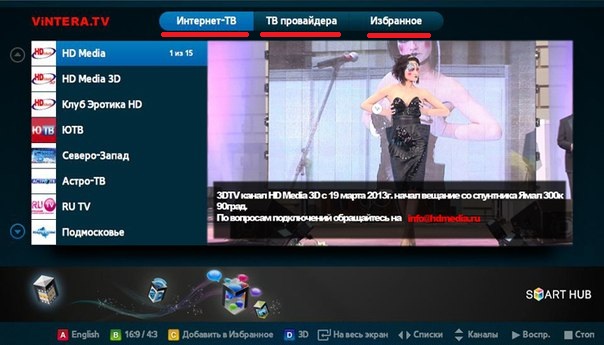
peerstelevízia— Ďalšou nemenej populárnou aplikáciou, ktorá vám umožňuje sledovať televíziu online v inteligentnej televízii. Podľa môjho názoru je jednoduchšie pracovať, čo neumožňuje stratiť vo všetkých typoch nastavení. Pri prvom spustení Peers automaticky určí poskytovateľa a ak je zoznam v digitálnom formáte, automaticky ho načíta. Tu, ako aj v záujme, je možné prevziať kanály poskytovateľa, avšak nie sú zobrazené v samostatnom zozname, ale vo všeobecnosti spolu s internetovými kanálmi. Tiež vhodným nástrojom je pridanie obľúbených kanálov do priečinka s obľúbenými položkami, čo vám umožní rýchlo prepínať medzi požadovanými programami.
Bohužiaľ (presnejšie, našťastie) Peers je tiež zadarmo, čo núti vývojárov nahrať reklamy, ale na rozdiel od zimy, reklamy nie sú tak rušivé a stačí sledovať program, ktorý by ste chceli počkať na koniec krátkej reklamy.
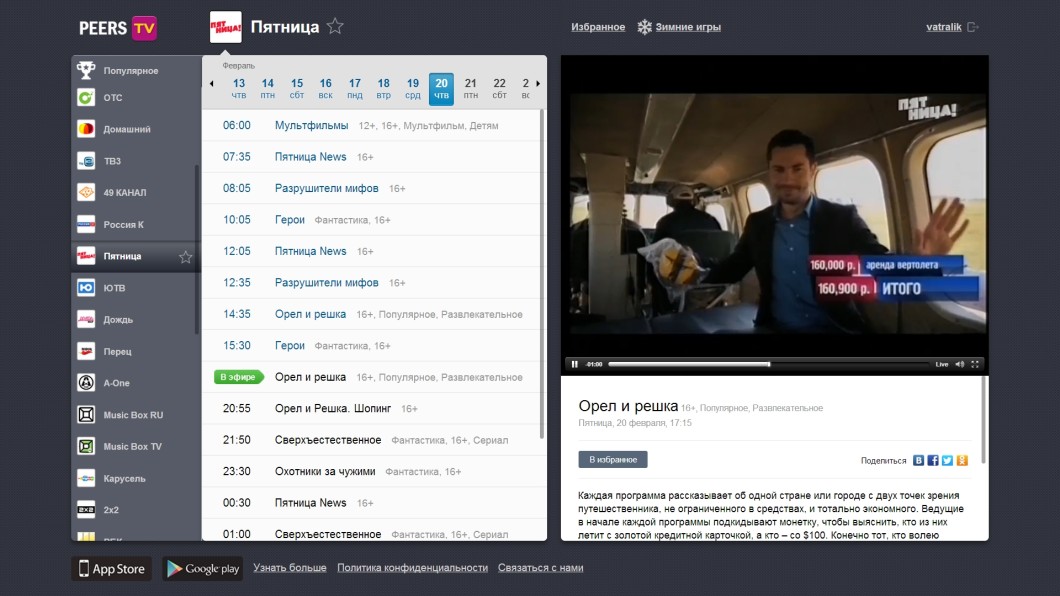
Ak ste sa nerozhodli, ktorá aplikácia je pre vás najvhodnejšia, môžem vám odporučiť inštaláciu oboch, aby ste mohli osobne určiť, čo budete používať v budúcnosti.
V skutočnosti by bolo dobré opýtať sa na pridanie inštrukcií na inštaláciu aplikácií do vášho televízora, ale keďže to stojí za príklad niekoľkých televíznych modelov, rozhodol som sa, že tento materiál nebudem nakladať tak, aby v hlave nebolo žiadne obilie, ale napísať samostatný. Aby som nezmeškal vydanie nových článkov, odporúčam vám, aby ste si prihlásili svoj blog.
To končí môj opis, ako sa pozerať na televízor online v inteligentnej televízii a rozlúčiť sa s vami. Dúfam, že tento materiál vám bude užitočný, ale ak zostanú otázky, som vždy pripravený pomôcť.
Jednou z hlavných výhod technológie Smart TV je jednoduchá inštalácia a používanie rôznych programov. Aplikácie vyvinuté spoločnosťou Samsung pre Smart TV sú inštalované rovnakým spôsobom ako v prípade smartfónov.
Používateľ otvorí kartu Smart Hub a vstúpi na trh s aplikáciami Samsung Apps, kde nájde akúkoľvek aplikáciu záujmu u viac ako tisíc nástrojov. Existuje pohodlné a jasné triedenie pomôcok podľa kategórií, ale existuje aj funkcia rýchleho vyhľadávania.
Preto keď majiteľ inteligentnej televízie zo spoločnosti Samsung už vie, čo hľadá, stačí, ak zadáte niekoľko písmen z názvu požadovaného programu a systém okamžite zobrazí zoznam relevantných aplikácií na televíznej obrazovke. Ďalej sa aplikácia nainštaluje doslovne jedným kliknutím.
Najobľúbenejšie
Nižšie sú najznámejšie aplikácie pre Smart TV. Samozrejme, že pre mnohých bude samozrejmé, že prednosť popularity patrí k widgetom, ktoré vám umožnia sledovať filmy, videoklipy, televízne kanály atď.
IVI
Táto aplikácia sa dá nazvať kino, ktoré obsahuje nespočetné množstvo filmov pre dospelých a deti, ako aj obrovský zoznam televíznych relácií. Je potrebné poznamenať, že prístup k mnohým z nich prístup je úplne zadarmo. 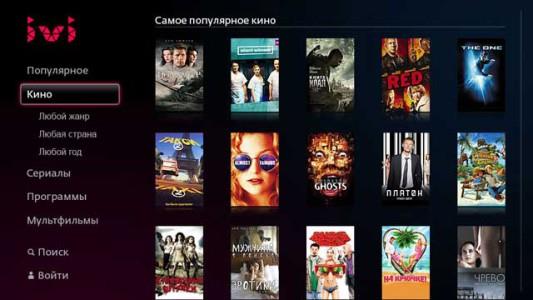
Toto kino podľa štatistík je len o niečo menej ako predchádzajúce, ale mnohí používatelia to uprednostňujú. Neexistujú žiadne menej voľných príležitostí na sledovanie zaujímavých filmov tu a trvalo vysoká kvalita obrázkov nemôže len potešiť spotrebiteľa. 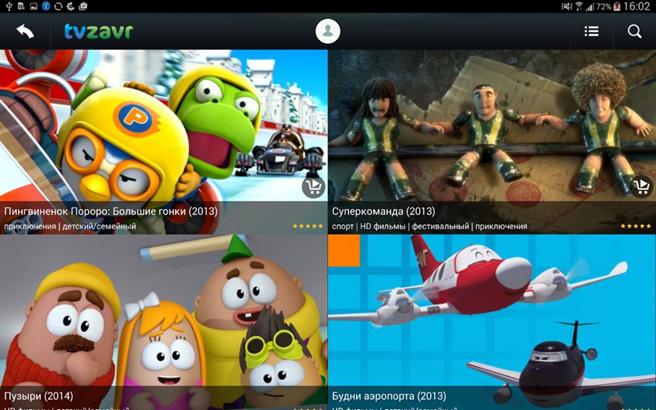
Programy pre inteligentný televízny herný a zábavný program, ktoré môžu súčasne zahŕňať niekoľko používateľov vo vzrušujúcej súťaži sú obzvlášť populárne. Hlavným príkladom je nástroj určený pre milovníkov biliardov. Easy POOL má mimoriadne kvalitnú grafiku, ktorá okamžite zmení doma majiteľa televízie na kulečníkový klub. 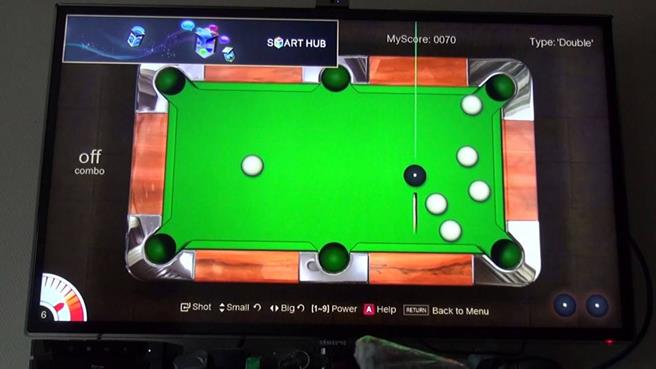
Tento zdroj nepotrebuje špeciálne prezentácie, keďže takmer každá osoba, ktorá aspoň raz otvorila túto obrovskú základňu videoobsahu (filmy, hudobné videá, vzdelávacie kanály atď.), Môže vždy nájsť téma, o ktoré sa zaujíma, medzi celou odrodou. Hlavnou nevýhodou služby YouTube možno pripísať len ťažkosti pri roztrhnutí videa používateľa zo zdroja, pretože v ňom letí čas. 
Spoločnosť Samsung vyvinula pre svojich televízorov vhodný prehliadač, ktorý podporuje rozlíšenie 1920 x 1080. Webový prehliadač je vybavený kartou "Obľúbené", ktorá je známa pre používateľov, ako aj iné podobné funkcie. Prostredníctvom tohto prehliadača môže vlastník už nainštalovať potrebné programy priamo z globálnej siete v televízore a nielen to, čo ponúka spoločnosť Samsung Apps. Práca v prehliadači je možná jednak z diaľkového ovládania, jednak z telefónu Samsung synchronizovaného s televízorom, čo je veľmi výhodné, najmä pri vykonávaní akéhokoľvek vyhľadávania kvôli prítomnosti klávesnice QWERTY v telefóne. 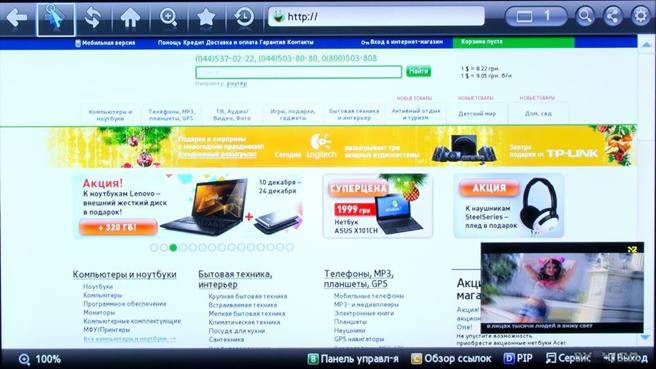
Umožňuje vám pohodlne sledovať vysielanie po celom svete. Realizácia funkcie rýchleho vyhľadávania triedením vysielania do kategórií. 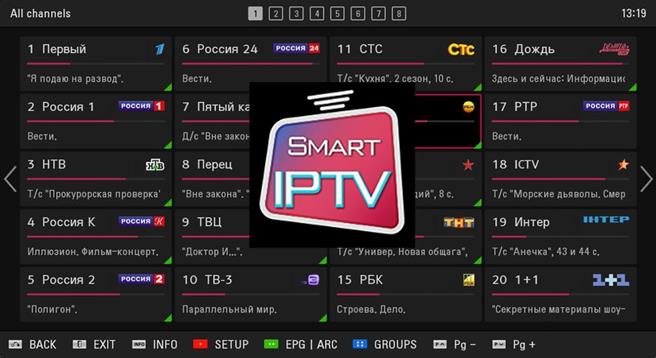
záver
Samozrejme, nie je to úplný zoznam aplikácií, ktoré uľahčujú a nasýtia život majiteľa inteligentnej televízie so zábavnými a užitočnými funkciami. Prostredníctvom aplikácie Samsung Apps môžu používatelia jednoducho inštalovať a používať napríklad Skype, nástroje pre počasie, Mapy Google, sociálne siete, aplikácie Yandex a mnoho ďalších. Môžete si nainštalovať toľko aplikácií z aplikácií, ako môžete v televízii Samsung, pretože v pamäti televízora nezabezpečujú veľa priestoru, ale sú uložené v ukladacom priestore cloudu v rámci World Wide Web. 
Takmer sa nepozerám na televíziu, s výnimkou prípadov, keď ju používam ako monitor. Ale druhý deň bolo potrebné venovať pozornosť tomu, čo ukazuje. Bolo potrebné poskytnúť deťom vysokokvalitné karikatúry na rozdiel od vysielania na satelitných televíznych kanáloch zmiešaných s reklamou pre dospelých.
Som sa rozhodol presunúť obrázok z internetu priamo do televízora, aby nebol v rozpore s mojou prácou v počítači. Problém bol komplikovaný skutočnosťou, že na televízore neexistovala taká vec ako "inteligentná televízia", a preto mala používať počítač s prístupom na internet ako odkaz.
"Smart TV" sa objavila nedávno, ich hlavnou funkciou je nielen sledovanie televízie, ale aj prístup na internet. Samozrejme, pre to majú (televízory) vstavaný webový prehliadač. Vyberte si film na niektorých stránkach a pozerajte sa na to!
V mojom televízore Samsung UE-32D5000 nie je žiadny webový prehliadač. Vyberte si vlastný film, ktorý chcete pozerať zo siete - je to nemožné. Televízor má (zbytočnú) funkciu na pripojenie k internetu pre aktualizáciu firmvéru (pochybujem, že ho ktokoľvek kedykoľvek použije).
Začalo kopanie na AllShare. V dokumentácii sa uvádza, že funkcia AllShare umožní jednoducho pripojiť televízor ku všetkým kompatibilným digitálnym zariadeniam a poskytnúť prístup k filmom, fotografiám a hudbe, ktoré sú tam zaznamenané. " Toto je už povzbudivé.
V prvej fáze sa stalo nevyhnutnosťou pripojiť televízor s počítačom, samozrejme cez WI-FI. V televízore však nebol žiadny náznak zabudovaného adaptéra WI-FI. Muselo sa kúpiť samostatne. A nie všetky, ale Samsung. Konkrétne pre môj model UE-32D5000 boli vhodné iba tri adaptéry: WIS09ABGN, WIS09ABGN2 alebo WIS10ABGN (experimenty s inými adaptérmi, pokiaľ viem, zatiaľ neboli úspešné).
Okrem skutočnosti, že adaptéry nie sú lacné, sú na Ukrajine tiež nereálne (vzácne). Môžete si kúpiť v Amerike alebo Číne, alebo čakať na niekoho, kto ho hodí na tabuľky. Po 3 týždňoch vyhľadávania sa mi podarilo získať rovnaký WIS10ABGN (v Zhytomyri) za 50 USD.
Pre funkciu AllShare je všetko pripravené: WI-FI v dome je distribuovaný cez smerovač, počítač je pripojený k routeru cez kábel a adaptér WI-FI je pripojený k televízoru.
WI-FI router distribuuje internet doma a tiež prepája TV s počítačom
Ak chcete zariadenie videli navzájom inštalovať programy do počítača zo zariadenia Samsung AllShare a po jednoduchým nastavením, "zdieľať" požadovaný priečinok v počítači, bolo možné zobraziť obsah týchto zložiek na televíznej obrazovke (ako je obsah: fotografie, videá a hudby). Ale ako viete, mojou úlohou bolo vytvoriť analóg "Smart TV" - pre prenos videa z Internetu priamo do televízie - aby ste si pozreli filmy priamo zo siete.
Pokročilí programátori spoločnosti Samsung ukázali používateľom zastaraných modelov televízorov veľký faktor, pretože nemôžete robiť nič so softvérom AllShare od spoločnosti Samsung. Musel som ticho odstrániť program a zabudnúť na to. Riešenie bolo nájdené vo výsledku 10 minút vyhľadávania na internete. Program "Domovský server" Evgeny Lachinov splnil moje požiadavky (tento zázrak je možné prevziať a nakonfigurovať na oficiálnej webovej stránke programu http://www.homemediaserver.ru).

Home Media Server (UPnP, DLNA, HTTP) by Evgeny Lachinov - je program, ktorý poskytuje mediálne prostriedky (fotografie, audio a video súbory) na počítači s inými UPnP (DLNA) zariadenia v domácej sieti, napríklad televízory Philips, Sony, Samsung , LG, Toshiba, Sony Playstation 3, XBOX 360, prehrávače médií WD TV Live, Popcorn Hour, Dune, Boxe Box, IconBit, ASUS O! Play, iPad / iPhone / iPod, mobilné a PDA zariadenia.
To nie je len hráč, ktorý odošle film, televízny kanál alebo rozhlasovú stanicu priamo k televízoru (tam, kde nie je "Smart TV"), bude schopný na neho (video stream) dekódovanie v reálnom čase v požadovanom formáte, vytiahnuť zoznamy filmov z populárnych služieb (YouTube, VKontakte, atď. .D.).
Prevzatím programu môžete doň importovať celé knižnice filmov - desiatky a stovky tisíc - do televízora, sledovať internetové TV a archív televíznych programov pomocou počítača iba ako odkaz. V praxi to vyzerá takto: Pracujem na počítači, zatiaľ čo na pozadí deti ukazuje karikatúru v dobrej kvalite HD priamo z VKontakte.
Ako ho nastaviť a používať ho budete rýchlo učiť - prínosom webovej stránky programu je technické fórum.
Týmto spôsobom sa nám podarilo premeniť Samsung UE-32D5000 na centrum domácej zábavy a implementovať v ňom "Smart TV".
 Video z internetu sa vysiela priamo na televíznu obrazovku, v ktorej nie je žiaden webový prehliadač, inteligentná televízia a iné zvončeky a píšťaly.
Video z internetu sa vysiela priamo na televíznu obrazovku, v ktorej nie je žiaden webový prehliadač, inteligentná televízia a iné zvončeky a píšťaly. Ak nájdete moje rady ako užitočné, tak milé, dajte mi vedieť v komentároch nižšie ...
Hodnotiť materiál:


















